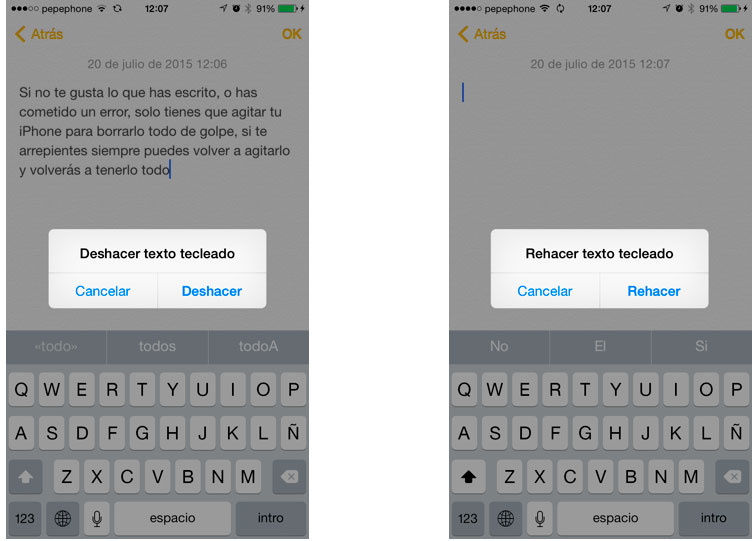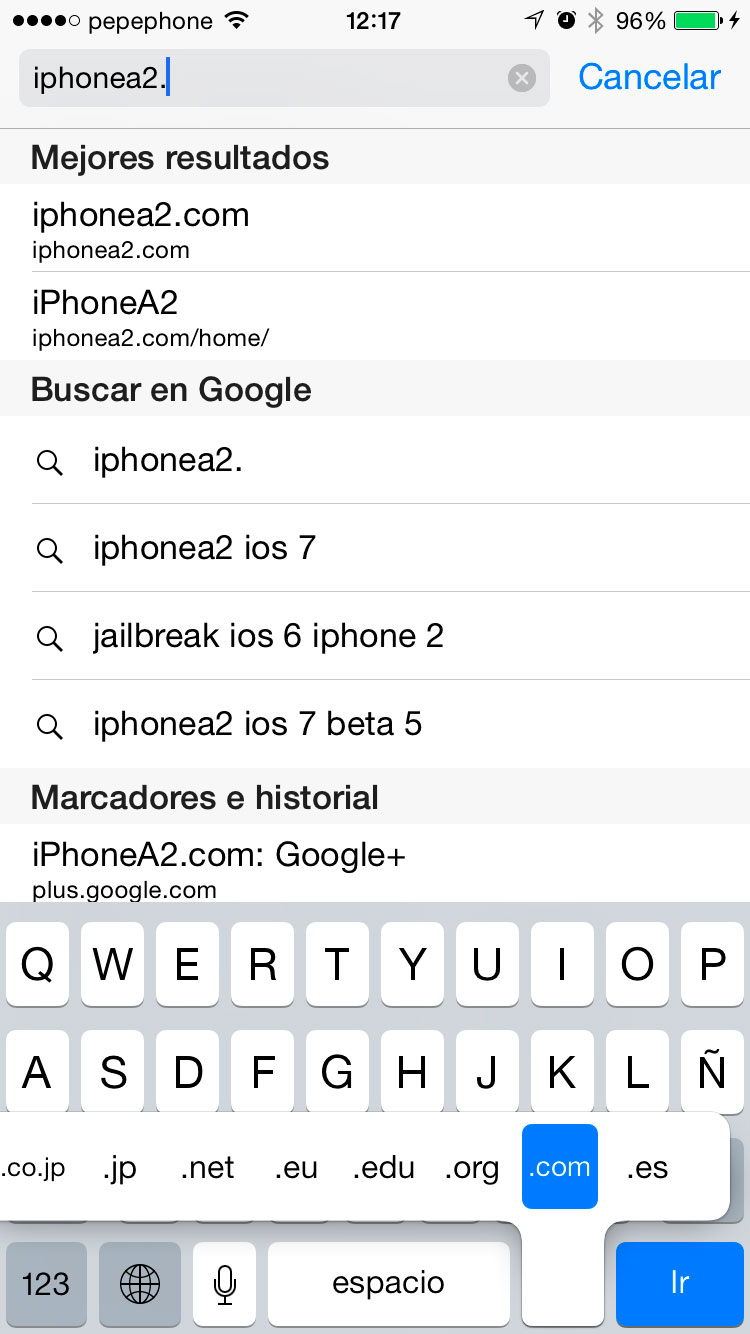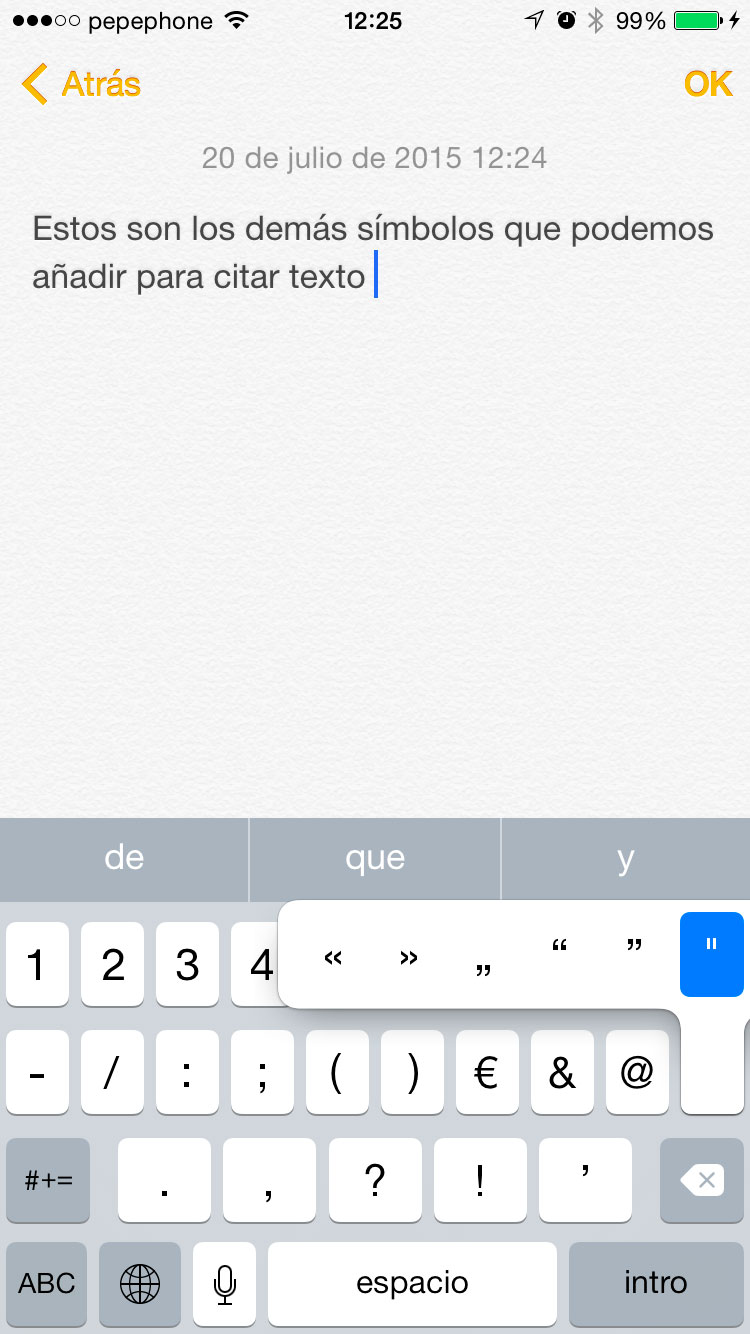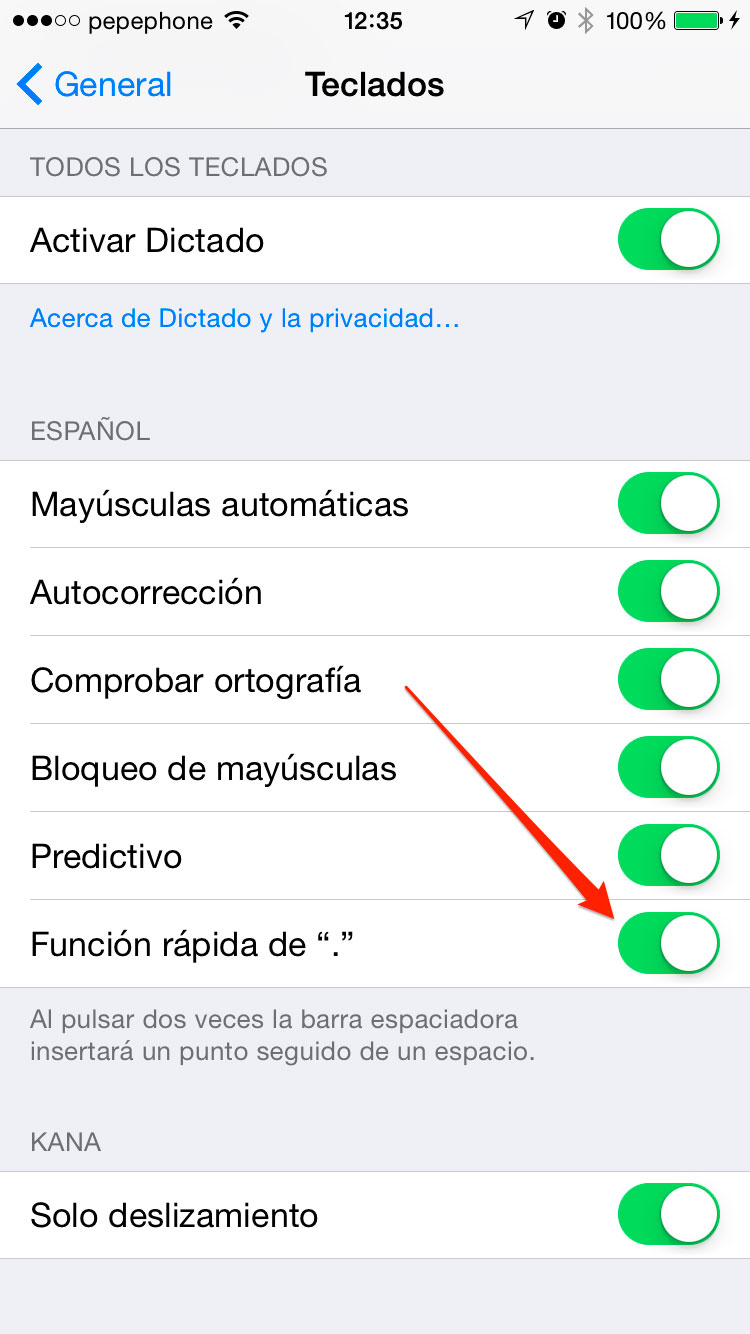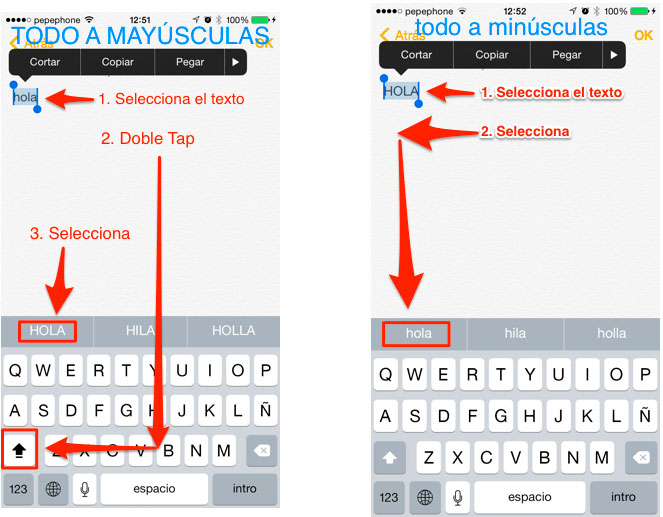Son yıllarda iPhone'umuzun sanal klavyesiyle yazarken geliştirdiğimiz yetenek inanılmaz olsa da, hızlı ve etkili bir şekilde yazmaya gelince hala yüzleşmemiz gereken bazı hantal görevler var. iPhone'umuz hileleri ve klavye kısayollarını gizler Yazma işini çok daha kolay ve keyifli hale getiren, ister uzman olun ister yeni başlayan olun, bu listeyi gözden geçirmelisiniz. iPhone'unuzda daha verimli yazmak için 10 numaraveya başka herhangi bir iOS aygıtı.
1. Geri almak için sallayın
Bu, bazen hayatınızı kurtarabilecek işlevlerden biridir, işlev geri almak için sallayın, Yazmaya bağlı olarak, klavyedeki sil düğmesine basmamıza gerek kalmadan son yazdığımızı tek seferde silmemizi sağlar. Yanlış yazdığınız bir kelime veya 500 kelimeden fazla bir konuşma olması fark etmez, beğenmediyseniz iPhone'u sallamanız ve metnin silinmesini onaylamanız yeterlidir. Daha sonra pişman olursanız, tekrar sallamanız ve silme işlemini geri almanız yeterlidir, her şey eskisi gibi olacaktır.
Bonus: Geri almak için salla, diğer birçok iOS işlemine uygulanabilir, örneğin, önemli bir e-postayı silerseniz, geri almak için iPhone'unuzu sallamanız yeterlidir...
2. Yazmak zorunda kalmadan bir web sitesinin alan adını ekleyin
Safari'de geziniyorsanız ve son kısma (.COM-.ES-.ORG….) girmek istiyorsanız, yalnızca nokta işareti, boşluk çubuğunun hemen yanında göreceğiniz, girebileceğiniz tüm alanlar görünecektir, otomatik olarak yazılması için parmağınızı istediğiniz alana kaydırmanız yeterlidir.
3. Metni alıntılamak için özel karakterler girin
Varsayılan olarak, iPhone'da bir şeyi alıntılamak için istediğimiz metni tırnak içine alıyoruz, ancak iOS klavyesi bu görev için daha fazla sembol girmemize izin veriyor, eğer metinlerimize farklı bir görünüm vermek istiyorsak, sadece dokunmamız ve tuşunu basılı tutun. yeni seçenekleri görmek için tırnak işaretleri.
4. Sizinkinden farklı para birimi simgeleri ekleyin
Avrupa'da yaşıyorsanız, iPhone'unuzun klavyesi varsayılan olarak fiyatları ifade etmek için Euro sembolünü gösterir, ancak fiyatları her zaman yerel para birimimizde iletmek istemeyiz, bu nedenle sahip olduğunuz sembole basıp basılı tutmanız yeterlidir. iPhone'unuzda varsayılan olarak başka bir tane tanıtabilmek için.
5. Hızlı bir takip dönemi ekleyin
Doğru yazmayı seviyorsanız ve noktalama işaretleri kullanıyorsanız bu numara işinize çok yarayacak. iOS bir "." ekleyebilir. ve sadece ile takip edildi boşluk çubuğuna iki kez basın. Bunu yaparken, sistem bir noktayı tanıtacak ve bir sonraki kelimeyi olması gerektiği gibi ilk harfi büyük olacak şekilde yazacaktır….
Bu seçeneği etkinleştirdiğinizden emin olmak için şu adrese gitmelisiniz: Ayarlar/Genel/Klavye, orada seçeneği işaretlediğinizden emin olmalısınız Hızlı "."
6. Aksan ekle
İspanyolca yazıyoruz ve bunu iyi yapmak önemli, onları taşıyan kelimelere aksan eklemek bir kültür işaretidir ve daha iyi anlamanızı sağlar, ayrıca çok az maliyetlidir, sadece sesli harfe basıp basılı tutmanız gerekir. hangi aksanı eklemek istiyorsunuz ve parmağınızı doğru sembole kaydırın.
7. Kilit kapakları
Bu, yapılandırmanız gereken başka bir seçenektir. Ayarlar/Genel/Klavye, ona sahip olduğunuzda, bir kelimenin tamamını veya bir cümleyi büyük harflerle yazmak istiyorsanız, klavyeyi kilitleyerek yalnızca bu şekilde yazmasını sağlayabilirsiniz. Bunu yapmak için, büyük harfli oka çift dokunmanız yeterlidir.
8. Küçük harfle yazdığınız bir metni büyük harfe çevirir.
Bir kelimeyi küçük harfle yazdıysanız ve onu büyük harfe dönüştürmek istiyorsanız, onu seçmeniz, shift tuşuna iki kez dokunmanız ve yazma seçeneklerinden dönüştürmeyi seçmeniz yeterlidir.
Bunun tersini yapmak, bir kelimeyi büyük harften küçük harfe çevirmek istiyorsanız tek yapmanız gereken onu seçip yazma seçeneklerinden doğru olanı seçmek.
9- Klavyeyi değiştirmeden sayıları ve noktalama işaretlerini girin
Bu, iPhone'unuzda daha hızlı yazmak için çok kullanışlı bir işlevdir, tek bir sayı veya bir noktalama işareti girmek istiyorsanız, bunlara erişmek için parmağınızı kaldırmadan klavyeyi değiştiren tuşa dokunup basılı tutmanız yeterlidir. ekranda, girmek istediğiniz karaktere kaydırın, oraya vardığınızda parmağınızı kaldırın, sayı veya noktalama işareti yazılacak ve klavye otomatik olarak harflere dönecektir.
10. Liste yapmak için farklı türde tire ve noktalar
Ömür boyu kullanılan kısa çizgi dışında işaretler içeren listeler yapmak istiyorsanız, bunu o tuşu basılı tutarak yapabilirsiniz, böylece daha fazla tire türünün ve bir noktanın kilidini açabilirsiniz. yazmak.
Ve hepsi bu, onlar iPhone'unuzla daha verimli yazmak için 10 numara, ama eminim daha fazlasını biliyorsun, yorumlarda bize söyleyebilir misin?